월드 오브 워크래프트 클래식의 성능 향상

그것은 와우 클래식에서 프레임을 개선하는 방법에 대한 가이드입니다.
월드 오브 워크래프트 클래식에서 프레임 속도를 높이는 12 가지 방법.
실행에 필요한 시스템 요구 사항에 대 월드 오브 워크래프트 클래식
| 최소 시스템 요구 사항 | 추천 시스템 요구사항 | |
| CPU | Intel®Core™2Duo e6600 의 또는 는 보™8750 |
Intel®Core™i7-4770 또는 AMD FX™-8310 |
| GPU | NVIDIA®GeForce®8800GT512MB 또는 AMD Radeon HD4850 512MB 또는 Intel®HD Graphics4000 |
NVIDIA®GeForce®GTX960 4GB 또는 AMD™Radeon™R9 280 |
| 램 | 2 기가바이트 램 | 8 기가바이트 램 |
| 스토리지 | 5 기가바이트 사용 가능한 공간 | 70 기가바이트 사용 가능한 공간 솔리드 스테이트 드라이브) |
| 운영 체제 | 윈도우 7 64 비트 | 윈도우 10 64 비트 |
1) 와우 클래식에 가장 적합한 그래픽 설정
이러한 그래픽 설정은 로우 엔드 컴퓨터에 대한 것입니다.
좋은 컴퓨터가 있으면 설정을 약간 늘릴 수 있습니다.
게임 내 비디오 설정(시스템>그래픽)으로 이동하여 설정이 다음과 같은지 확인하십시오.
디스플레이 모드:전체 화면
안티 앨리어싱:없음
수직 동기화:사용 안 함
텍스처 해상도:중간
텍스처 필터링:2 배
투영 텍스처:사용 안 함
그림자 품질:낮은
액체 세부 사항:낮은
선샤인 샤프트:사용 안 함
입자 밀도:낮은
환경 세부 사항:3 이하
접지 혼란:3 이하
2)그래픽 드라이버 업데이트
컴퓨터의 그래픽 드라이버를 업데이트해야 합니다.
엔비디아 비디오 카드를 가진 사람들은 다운로드 여기에 최신 비디오 카드 드라이버를 설치할 수 있습니다.
비디오 카드가 있는 사용자는 여기에서 최신 비디오 카드 드라이버를 다운로드하여 설치할 수 있습니다.
3)엔비디아 제어판 설정
- 엔비디아 제어판 열기
- 미리보기 탭으로 이미지 설정 조정 탭으로 이동합니다.
- “내 취향 강조 사용”을 클릭하십시오(중간&하이 엔드 컴퓨터가있는 경우 3 차원 응용 프로그램이 결정하게하십시오)
- 바를 성능 모드로 설정하십시오.
- 신청

- 프로그램 설정을 클릭
- 추가를 클릭
- 목록에서 와우 클래식을 선택
- 후,다음 설정을
안티 앨리어싱 모드:오프
전원 관리 모드:최대 성능을 선호
텍스처 필터링–품질:고성능 - 적용
4) 이 설정을 사용하려면 다음 단계를 따르세요.

5) 전원 옵션
프로세서 냉각기가 충분하지 않으면 이 설정을 건너뛸 수 있습니다. 프로세서 온도가 5-6 도 증가 할 수 있습니다.
- 왼쪽 하단의 창 아이콘을 마우스 오른쪽 버튼으로 클릭합니다.
- 전원 옵션 클릭
- 열리는 창의 오른쪽에 있는 추가 전원 설정을 클릭합니다.
- 기본 계획 탭에서 높은 성능을 선택합니다.
- 후,고성능의 오른쪽에 계획 설정 변경 링크를 클릭합니다.
- 고급 전원 설정 변경을 누릅니다
- 프로세서 전원 관리 찾기 수신 목록에서 왼쪽에있는+아이콘을 클릭하십시오.
- 최소 프로세서 상태 및 최대 프로세서 상태를 100%로 설정
- 확인을 클릭합니다
6) 게임 모드
- 윈도우 10 게임 모드를 해제하려면 시작 메뉴를 열고 설정을 불러 시작 아이콘을 클릭합니다.
- 게임 바 탭에서 게임
- 을 클릭하고 여기에서”게임 바를 사용하여 게임 클립,스크린 샷 및 브로드 캐스트 녹화”옵션을 끄기로 설정하십시오.
- 캡처 탭에서”게임을 하는 동안 백그라운드에서 녹음”옵션을 끄기로 설정합니다.
- 게임 모드 탭에서 여기에서”게임 모드”옵션을 끄기로 설정하십시오.
7) 윈도우 성능 옵션
- 유형 성능 윈도우의 검색 섹션에서 결과에서 윈도우의 모양과 성능을 조정하려면 클릭합니다.
- 열리는 성능 옵션 창의 옵션에서 최상의 성능을 위해 조정을 선택합니다.
- 확인을 클릭하십시오.

8) 임시 파일 정리
- 윈도우 로고와 키를 동시에 누릅니다.
- 유형%온도%
- 키를 누릅니다.
- 열리는 임시 폴더의 모든 항목을 삭제합니다. 삭제 취소를 건너 뛸 수 있습니다.
- 다시,동시에 윈도우 로고와 연구 키를 누릅니다.
- 입력 온도
- 키를 누릅니다.
- 열리는 폴더의 모든 항목을 삭제합니다.
- 다시,동시에 윈도우 로고와 연구 키를 누릅니다.
- 유형 프리페치
- 키를 누릅니다.
- 열리는 프리페치 폴더의 모든 항목을 삭제합니다.
마지막으로 휴지통 비우기
10)불화 최적화
불화를 사용하는 경우 하드웨어 가속을 비활성화하십시오.

- 열기 불화
- 사용자 설정으로 이동
- 그런 다음,모양 탭으로 이동합니다.
- 하드웨어 가속을 선택 취소합니다.
11) 구글 크롬을 최적화
당신이 구글 크롬을 사용하는 경우,이 설정을해야합니다.
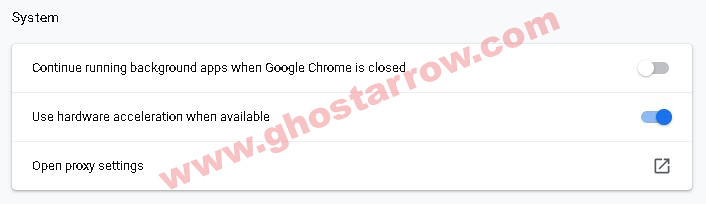
- 크롬에서 설정 페이지로 이동
- 고급을 클릭
- 시스템 탭으로 이동
- 마지막으로,”구글 크롬이 닫혀있을 때 백그라운드 응용 프로그램을 계속 실행”의 선택을 취소”
12) 백그라운드 프로세스
당신은 크롬,원 드라이브와 같은 모든 불필요한 응용 프로그램을 닫아야합니다. 또한 불화가 유휴 상태 인 경우 불화를 종료해야합니다.
또한,시작 및 예약 된 작업을 통해 이동 하 고 불필요 한 것으로 간주 하는 모든 것을 해제 청소기를 사용할 수 있습니다.
이 문서는 와우 클래식에서 지연,매수 드롭,동결,낮은 매수,말더듬을 해결하는 데 도움이되기를 바랍니다.





